Wer ein ISO-Abbild von Windows 7 heruntergeladen hat und dieses gerne von USB-Stick installieren möchte, weil er keine DVD mehr parat hat, der bekommt mit dem Windows 7 USB/DVD Download Tool von Microsoft das passende Werkzeug, um den USB-Stick bootfähig zu machen.
Den USB-Stick vorbereiten
Zuerst muss der USB-Stick vorbereitet werden. Er muss eine Größe von mindestens 4 GB haben und mit dem FAT32-Dateisystem formatiert werden. Dabei ist zu beachten, dass man bei der Formatierung keine Schnellformatierung auswählt und das Dateisystem wirklich FAT32 ist. Andernfalls kann es wohl zu Fehlern bei der Installation von Windows 7 kommen, so dass man die einzelnen Schritte mühselig wiederholen muss.
Windows 7 USB/DVD Download Tool installieren
Nachdem der USB-Sticks erfolgreich mit FAT32 formatiert wurde, geht es weiter mit der Installation des Microsoft-Tools. Nach der Installation des Microsoft-Tools doppelklickt man auf dem Desktop auf das entsprechende Symbol und startet das Programm. Danach erscheint die Benutzeroberfläche und man kann sofort über das Interface die entsprechende ISO-Datei von Windows 7 auswählen. Das sieht dann so aus:
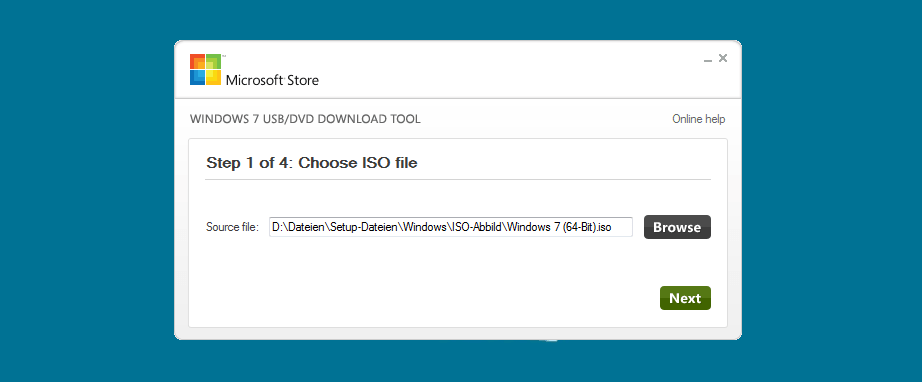 Schritt 1 von 3: Über den Browse-Button kann man den Pfad zur ISO-Datei von Windows 7 angeben.
Schritt 1 von 3: Über den Browse-Button kann man den Pfad zur ISO-Datei von Windows 7 angeben.
Auswählen des Medientyps
Nachdem der Pfad zur ISO-Datei angegeben wurde, klickt man auf Next. Danach hat man die Möglichkeit, den Medientyp für die Installation auszuwählen. Das Tool unterstützt USB-Sticks und DVDs. Da es hier aber um die Installation eines Windows 7 von USB-Stick geht, klicken wir auf den Button USB-Device und kommen gleich zum nächsten Schritt.
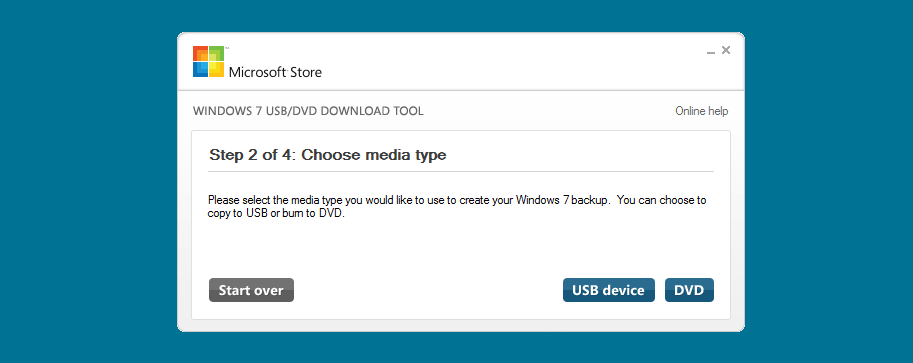 Schritt 2 von 3: Über den USB-Device-Button sagen wir dem Programm, dass es einen USB-Stick bootfähig machen soll.
Schritt 2 von 3: Über den USB-Device-Button sagen wir dem Programm, dass es einen USB-Stick bootfähig machen soll.
Auswählen des USB-Gerätes
Nachdem im vorherigen Schritt der USB-Device-Button geklickt wurde, muss man nun den entsprechenden USB-Stick (der an einem USB-Steckplatz angeschlossen ist) auswählen. Falls kein USB-Stick angeschlossen ist, dann sollte man ihn jetzt anschließen und die Liste durch einen Klick auf den Refresh-Button aktualisieren. Wenn der USB-Stick erfolgreich erkannt wurde, kann der letzte Schritt ausgeführt werden, indem der Begin copying-Button geklickt wird.
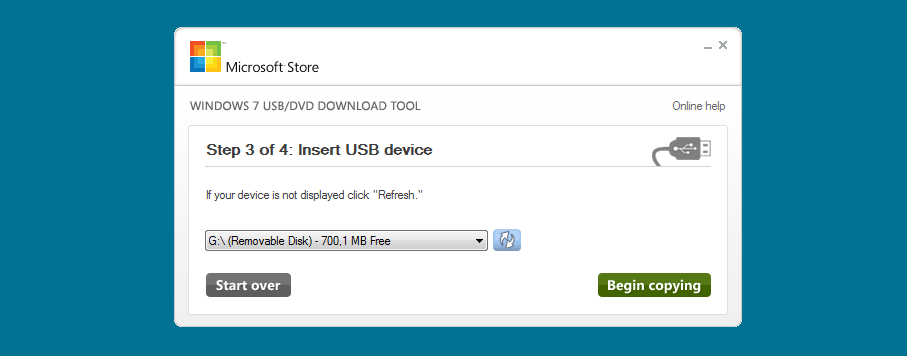 Schritt 3 von 3: Nachdem der
Schritt 3 von 3: Nachdem der Begin copying-Button geklickt wurde, macht das Programm den USB-Stick bootfähig.
Abschließende Informationen
Als ich meinen USB-Stick für eine 64-Bit-Version von Windows 7 mit dem Tool bereit machte, zeigte es nach dem letzten Schritt eine Fehlermeldung an, in der stand, dass die Daten zwar erfolgreich auf den USB-Stick geschrieben worden sind, der USB-Stick aber nicht bootfähig gemacht werden konnte. Allerdings scheint das ein Bug zu sein, denn ich konnte trotzdem problemlos von meinem USB-Stick booten und Windows 7 installieren.
